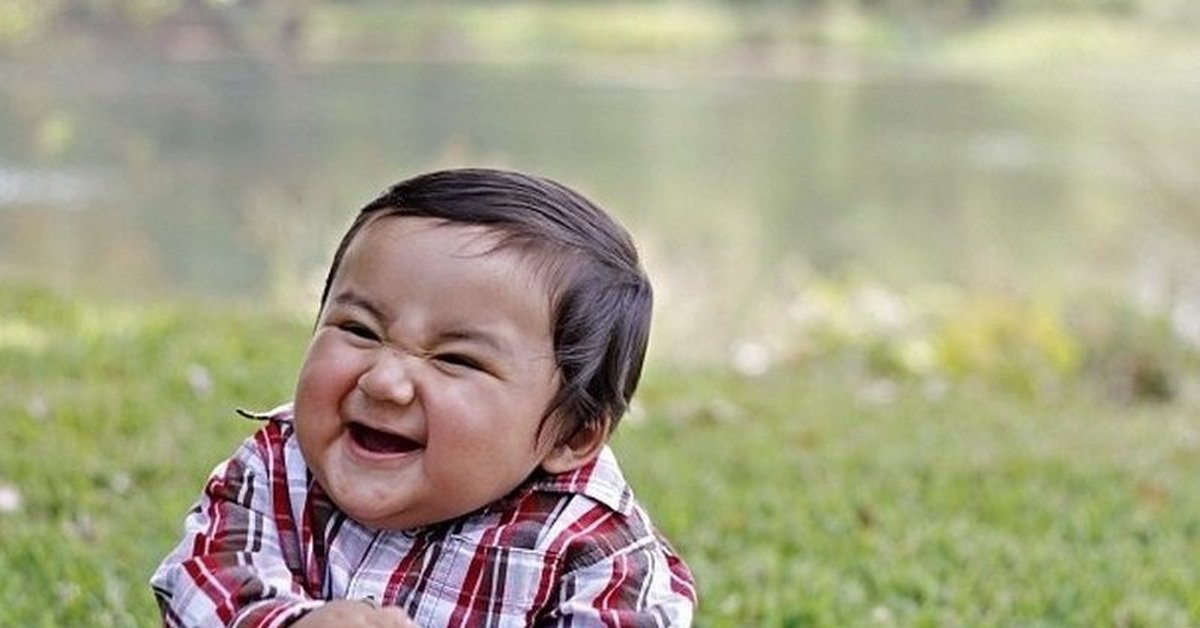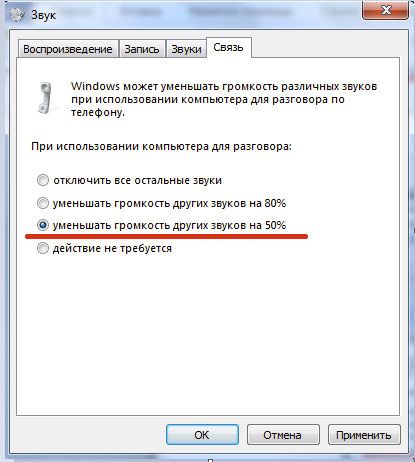Порой гораздо удобнее сообщать важную информацию сразу всем заинтересованным лицам, а не звонить каждому по отдельности – и Skype предоставляет такую возможность. Как сделать групповой звонок в Скайпе, и что нужно знать об этой функции в целом – все это ты найдешь в тексте ниже.
 Кстати, информация о том, как в Скайпе сделать обычный видеозвонок, также есть на нашем сайте.
Кстати, информация о том, как в Скайпе сделать обычный видеозвонок, также есть на нашем сайте.
Групповой звонок в Skype удобная и, порой, просто необходимая функция. А главное – она полностью бесплатна, ты можешь связаться сразу с несколькими людьми и не доплатишь за это ни копейки. Правда, это условие действует в том случае, если у всех вызываемых абонентов установлено нужное приложение.
Создать групповой звонок в Скайпе можно и с людьми, которые не являются пользователями программы (условия функции позволяют это сделать) – но за это уже нужно будет заплатить (согласно стандартным расценкам на звонки на городские и мобильные номера).
А о том, как пригласить в Скайп новый контакт, написали в другой статье.
После того, как соединение будет установлено, ты, как и остальные участники беседы, сможешь услышать голос таких абонентов – видеосвязь в этом случае, разумеется, не работает.
Содержание
Что тебе понадобится
Прежде, чем рассказать, как в Скайпе сделать групповой видео звонок, напомним о том, что нужно для того, чтобы общение протекало без помех.
- Хорошее интернет соединение у всех участников беседы
- Для того, чтобы совершать видеозвонки, необходимо наличие веб-камеры и микрофона (с другой стороны, отсутствие веб-камеры – не помеха для общения, такой участник может использовать только голосовую связь)
- Чтобы качество видео было на уровне, не рекомендуется добавлять к беседе более 5 человек, хотя условия использования функции предполагают и большее число собеседников.
Также хотим напомнить тебе, что кроме обычных звонков в Скайп ты можешь звонить на мобильные и стационарные телефоны. Расценки на звонки в Скайп смотри в отдельной статье.
Инструкция
Ну что ж, перейдем к тому, как в Скайпе позвонить нескольким людям?
- Выбери первого участника, отыскав его в списке контактов или воспользовавшись строкой поиска
- Нажми кнопку «Видеозвонок»
- Теперь добавь остальных участников группу, нажав на значок «Плюс» или три точки на Андроид устройствах
- Также ты можешь добавить изображение и дат название вашему чату
- Как у инициатора разговора, у тебя есть возможность убрать одного из участников (мало ли по каким причинам – всякое может быть). Для этого наведи курсор на его имя, щелкни правой кнопкой мыши и вызови всплывающее меню. Здесь выбери «Удалить»
Если тебе предстоит звонок, где нужно запомнить какое-то задание или просто важную информацию, тогда тебе поможет наша статья о том, как сделать запись разговора по Скайпу.
Правила и ограничения
- Существует ли ограничение на количество человек на групповой звонок в Скайпе? Да, участников должно быть не более 25
- Также есть ограничения и на время беседы — 100 часов в месяц, не более 10 часов в день и не более 4 часов на каждый отдельный сеанс видео связи. После того, как отведенное время подойдет к концу – видео беседа трансформируется в голосовую.
Наверняка, тебе будет интересно узнать, как сделать конференцию в Skype – ищи этот материал на нашем сайте.
Созданный эстонскими разработчиками, скайп продолжает оставаться одним из самых популярных мессенджеров в мире. Среди прочих его достоинств – возможность совершать индивидуальные и групповые звонки (как голосовые, так и видео) и ничего не платить за них.
Нужно поделиться новостями с членами семьи, которые живут в другом городе? Сделать интересный проект с коллегами из разных стран? Видеоконференция в скайпе – оптимальный способ решить эту задачу.
Почему скайп? Обычные групповые конференции могут потребовать сложных настроек, а также специального оборудования. Для группового звонка в этом мессенджере нужны только подключенный к интернету компьютер, микрофон и видеокамера. К тому же сегодня скайп есть практически у всех, пользователям редко приходится дополнительно устанавливать этот мессенджер.
Преимущества видеоконференций в Skype
Видеоконференция – один из наиболее востребованных сервисов среди аудитории мессенджера. Почему?
- Во-первых, потому что это просто. Для того чтобы связаться с друзьями или коллегами, достаточно, чтобы у каждого на устройстве работала камера и была установлена любая, а лучше последняя версия скайпа.
- Во-вторых, бесплатно. Приложение не взымает с пользователей плату за звонки с одного аккаунта на другой.
Если у потенциального собеседника ещё не установлен скайп, то он может зайти на официальный сайт приложения и скачать его версию для своего устройства (смартфона, планшета, PC или MAC).
После установки нужно добавить будущих участников конференции в список контактов. Это активирует возможность совершать видеозвонки.
Технические требования
Чтобы сеанс видеосвязи по skype прошел успешно, необходимо, чтобы выполнялись определенные технические требования:
- Во-первых, само устройство должно работать хорошо и не зависать.
- Во-вторых, скорость интернет-подключения должна быть больше 1 Мбит/с.
Оптимально, если видеоконференция создается с компьютера с хорошим интернет-соединением и системными параметрами.
Как создать видеоконференцию?
Для того чтобы создать групповой видеозвонок, необходимо набрать любого из участников. Для этого выберите его в списке контактов, который находится в области слева.
В открывшейся справа области нажмите на кнопку, на которой нарисована камера.

В появившемся окошке нужно найти кнопку, на которой нарисован плюс (+), и нажать на неё. После этого высветится ряд опций, среди которых необходимо выбрать опцию «Добавить участников к этому звонку…».
Присоединить к звонку можно всех пользователей, которые на данный момент находятся в Сети.

Есть другой способ начать групповой видеозвонок в skype.
Для этого пользователю нужно клацнуть на кнопку, на которой нарисован плюс (+), в своем профиле. Она находится в поле слева, под именем пользователя и статусом («в сети», «не на месте», «не в сети» и т.п.), прямо под полем поиска.

Эта кнопка создает новую беседу. В окне справа появится поле, в котором пользователь может выбрать контакты, которые он хочет добавить. Чтобы присоединить контакт к беседе, нужно выбрать его и нажать кнопку «Добавить».
Этот путь надо будет повторить для каждого пользователя, которого нужно присоединить к конференции. Когда все участники будут добавлены, можно сделать групповой звонок.
Для этого достаточно просто нажать на кнопку, на которой нарисована камера:
![]()
Затем остается только дождаться, пока участники конференции ответят.
Количество участников видеозвонка
Сколько человек можно добавить к видеоконференции?
Вместе с создателем в видеозвонке может участвовать 25 человек. То есть один пользователь может одновременно общаться ещё с 24 людьми.
Видео создателя чата и ещё 9 собеседников будут высвечиваться на экране одновременно (каждое в своем окне), остальных будет слышно, но не видно.
Можно ли изменять состав участников видеоконференции?
Часто случается, что пользователь создает конференцию на много человек, а затем ему становится необходимо исключить некоторых участников. Должен ли он снова создавать конференцию и заново добавлять к ней нужных людей? Нет. Скайп позволяет исключать людей из уже существующего разговора. Однако сделать это может только создатель конференции.
Для того чтобы исключить контакт из конференции, нужно навести мышку на его аватар и нажать на красный крестик.
Если же пользователь хочет завершить групповой видеозвонок, нужно просто нажать на красную кнопку «положить трубку».
Также можно настроить и другие параметры беседы – сменить аватар, поменять название и т.п.
Что ещё можно делать в видеоконференции Skype?
Кроме всего вышеперечисленного, пользователь во время группового видеозвонка может делать следующее:
- Включать и отключать видео и микрофон.
- Показывать и прятать список контактов.
- Отправлять другим участникам конференции файлы и контакты.
Скайп не зря остается одним из самых распространенных в мире мессенджеров. Он регулярно улучшает свои бесплатные сервисы и дает пользователям возможность оставаться на связи с близкими и работать в команде даже из разных уголков земного шара.
Как сделать групповой звонок в Скайпе и связаться с несколькими людьми сразу? Ответ на вопрос – в статье! Собрали подробную информацию, подготовили несколько инструкций и готовы помогать связывать людей, не смотря на расстояния!
На компьютере
Сначала мы поговорим о том, как создать групповой звонок в Скайпе на компьютере – десктопной версией пользуется большинство абонентов.
- Откройте мессенджер;
- Слева нажмите на иконку книги контактов;
- Выберите нужного пользователя и кликните по имени;
- С правой стороны откроется чат – на верхней панели есть значки трубки, видеокамеры и человечка;

- Чтобы сделать групповой видеозвонок Скайп, нажимаем на человечка и выбираем контакты, которые хотим добавить в групповой звонок;

- После этого нажимаем на значок видеокамеры или трубки.

Вы также можете поменять очередность действий и сначала начать звонок с одним контактом, а потом добавить остальные. Для этого:
- Как только соединение устанавливается, кликаем по иконке человека со знаком «+»;
- Выбираем следующего участника разговора из появившегося списка;
- Если хотите совершить групповой голосовой вызов, действуйте по аналогии – нажать надо на трубку телефона.
Есть и другой вариант – сначала создаем рабочую/личную группу:
- Откройте приложение и кликните «Новый чат» слева;

- Выберите раздел «Создать групповой чат»;

- Придумайте название группе;

- Добавьте участников из открывшегося списка контактов;

- Переведите курсор в правый верхний угол и жмите на значок телефонной трубки или видеокамеры.
Теперь вы понимаете, как в Скайпе позвонить нескольким людям через настольную версию мессенджера. На очереди мобильное приложение – вы справитесь с поставленной задачей!
На телефоне
Мобильная версия обладает схожим функционалом – вы можете связаться с несколькими людьми сразу!
- Откройте приложение на смартфоне;
- Во вкладке «Чаты» ищите нужный диалог или откройте «Контакты» и найдите пользователя;

- Запустите беседу и нажмите на имя и аватар контакта вверху экрана;
- В открывшемся меню выберите пункт «Создать группу с пользователем ….»;
- После этого добавьте остальных участников беседы и нажмите на кнопку вызова.
Еще один способ сделать групповой звонок в Скайпе:
- Запустите беседу и нажмите на кнопку камеры или трубки в верхнем правом углу;
- Как только вызов будет установлен, можно делать групповой звонок в Скайпе;
- Щелкните по трем точкам внизу справа;
- Выберите пункт меню «Добавить пользователя»;
- Последовательно отметьте абонентов из телефонной книги и ждите присоединения к диалогу!
Напоследок несколько слов об ограничениях на групповой звонок в Скайп по видео – их нужно знать до совершения вызова:
- Не более ста часов подобной связи в месяц;
- Не более десяти часов общения в день;
- Не более четырех часов на каждый групповой видеозвонок Skype;
- Максимальное количество участников видеообщения – от 3 до 50, сколько человек точно – зависит от устройства;
- Голосовой звонок включает до 25 участников.
Еще несколько важных параметров звонка:
- Если лимиты исчерпаны, функция подобного общения отключается до следующего пополнения лимита;
- Видеовызов переводится в формат обычного звонка;
- Если кто-то из участников вызова использует старую версию программы, звонок будет исключительно голосовым.
Мы подробно обсудили, как в Скайпе сделать групповой видеозвонок или голосовой вызов нескольким людям! Ничего сложного: изучите представленные алгоритмы и приступайте к практике. Через несколько секунд вы сможете начать рабочее или личное, дружеское общение в удобном формате.